读者你好,本文主要回答你关于word编号后面的空格距离如何设置的问题,具体内容如下:
工具/原料:
品牌:联想E580
版本:Windows 10
软件版本:WPS Office 11.1.0.1115
字号后面的空格距离可以通过标尺设置,也可以通过调整列表的缩进来设置。这个回答分享了两种方法。以下是尺子设定的操作步骤:
方法一:通过标尺调整word编号后面的空格距离
一个
单击“查看”选项。
打开Word文档,单击顶部菜单栏中的“查看”选项。
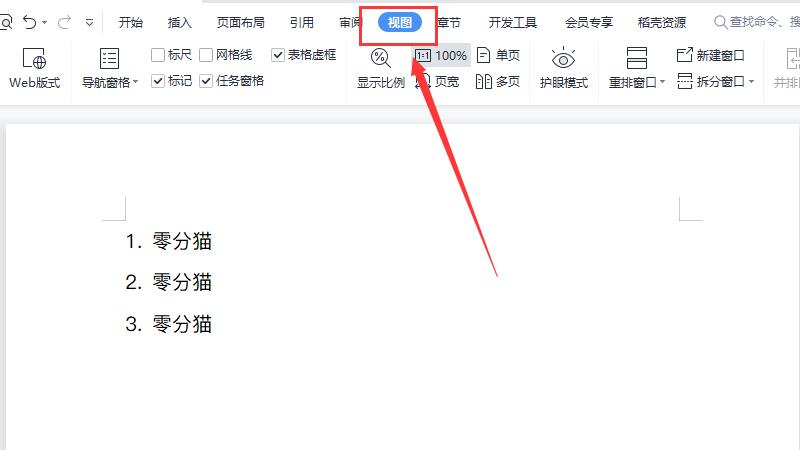
2
单击“标尺”选项。
单击“视图”菜单中的“标尺”选项。
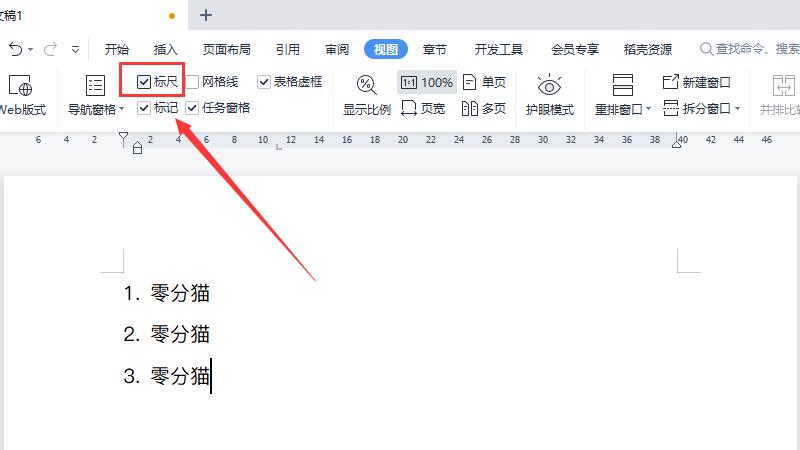
三
拖动滑块来调整距离
最后,选择要调整的内容,拖动标尺中的滑块,设置需要的距离。
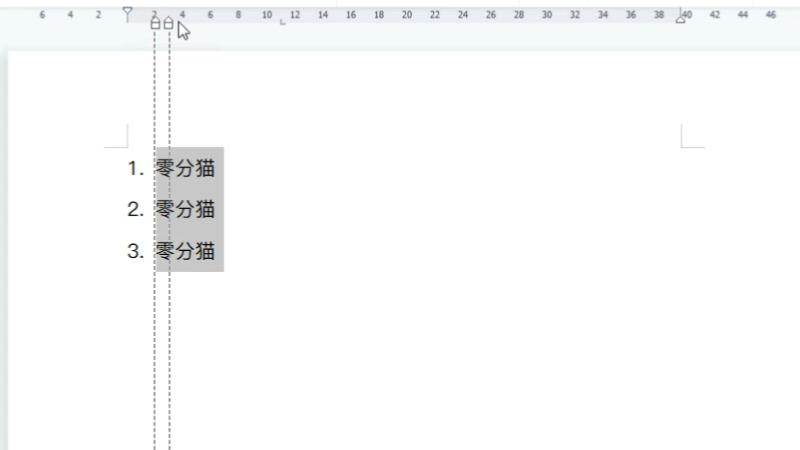
结束
方法二:通过调整列表缩进设置word编号后面的空格距离
一个
右键单击可调整列表缩进。
选择Word文档中的内容,单击鼠标右键,选择“调整列表缩进”选项。
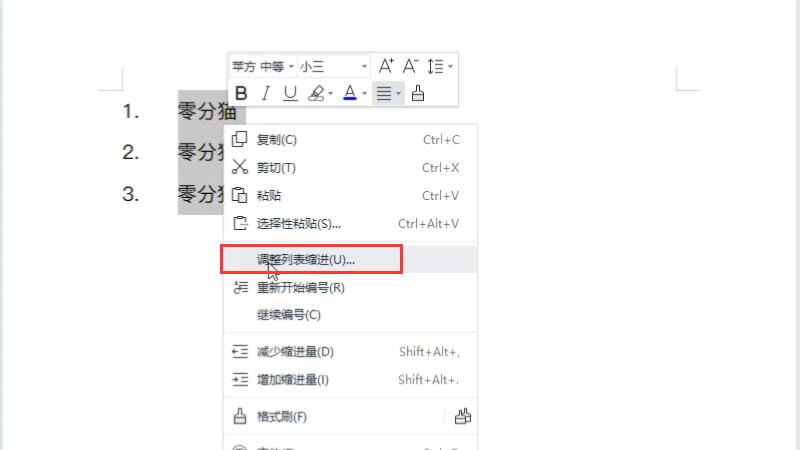
2
文本缩进修改1个字符
将窗口中的“文本缩进”修改为1个字符。
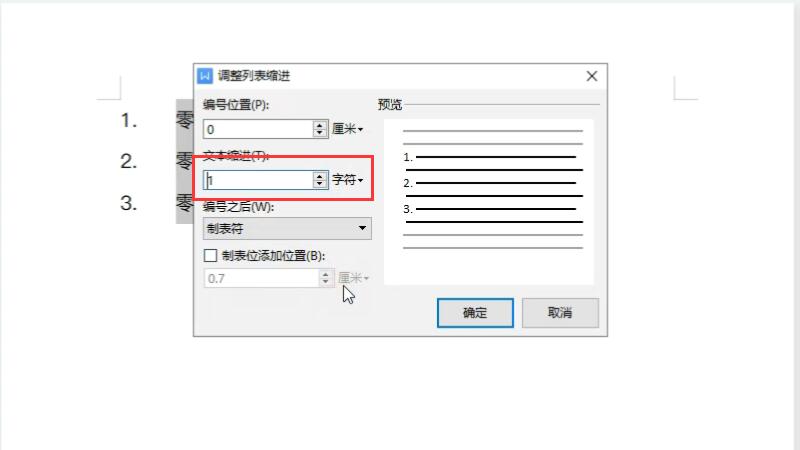
三
在“数字”后选择一个空格。
然后,选择“编号后”并确认,即可完成设置。
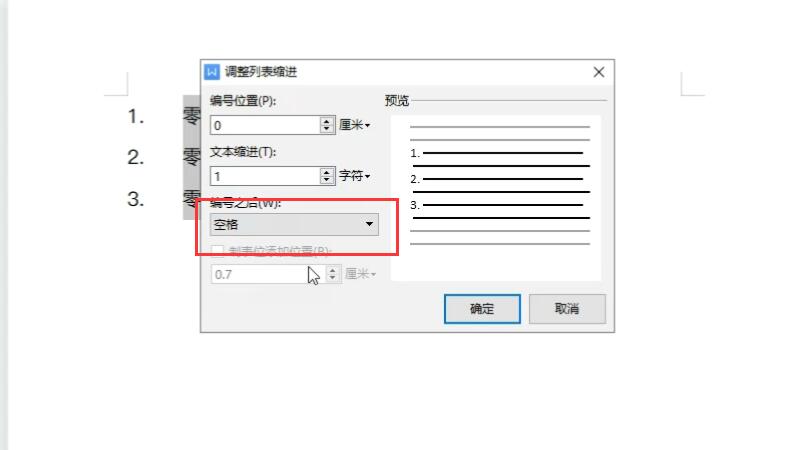
结束
1.《word编号后面的空格距离如何设置 如何调整word编号后面的空格》援引自互联网,旨在传递更多网络信息知识,仅代表作者本人观点,与本网站无关,侵删请联系页脚下方联系方式。
2.《word编号后面的空格距离如何设置 如何调整word编号后面的空格》仅供读者参考,本网站未对该内容进行证实,对其原创性、真实性、完整性、及时性不作任何保证。
3.文章转载时请保留本站内容来源地址,https://www.lu-xu.com/keji/2350401.html